用什么图做思维导图好看 如何用Word做思维导图?
2023.06.27 2 0
近期在涂画吧后台咨询中,有许多用户对于用什么图做思维导图好看的咨询。为此,我们特别整理了相关介绍和解答,希望能够帮助用户解决用什么图做思维导图好看的问题。如果您还有任何问题或建议,欢迎随时联系我们的客服团队,我们将尽心竭力为您提供更好的服务。
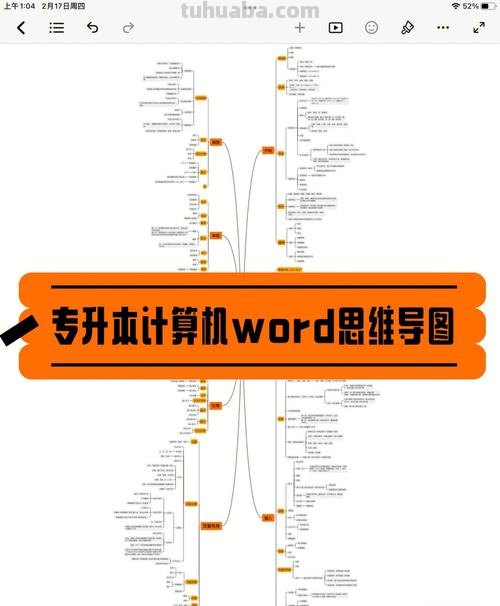
如何用Word做思维导图?
1、使用Word中的SmartArt图形,进行组合修改,可以快速做出实用的思维导图。
2、打开Word,切换到“插入”选项卡,单击SmartArt图形弹出对话框,选择其中的“分离射线”,单击“确定”按钮即可插入到页面中,依次修改里面的文字为思维导图中的内容。如果感觉分支不够,可以右击圆选择“添加形状→在后面添加形状”,则可以看到会自动添加分支。
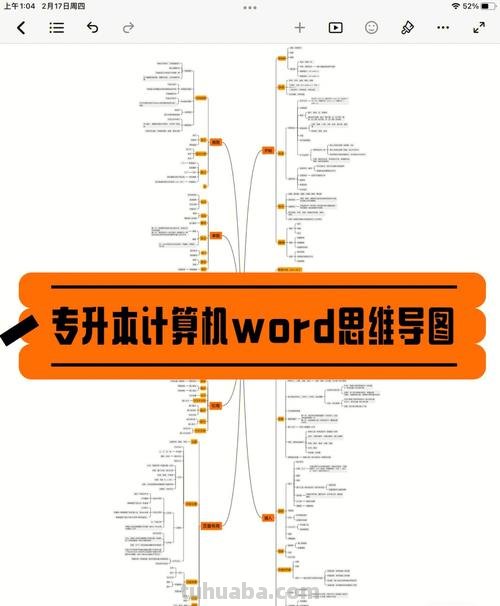
3、右击中间的圆形选择“更改图形”下的“圆角矩形”,此时中间的图形被修改为圆角矩形,这里的图形外观都可以进行修改,添加的文字可以修改字体、颜色和字号等。右击SmartArt图形的外框选择“环绕文字→浮于文字上方”,这样该图形就可以在页面上任意拖动调整位置。
4、选中SmartArt图形,切换到“设计”选项卡,在这里可以修改图形的外观,比如,设置三维效果,更改颜色;另外右击图形选择“设置形状格式”,在右侧可以对图形进行更细致更个性化的修饰。再次切换到“插入”选项卡,插入名为“垂直框列表”的SmartArt图形,输入需要的文字,然后设置图形的“环绕方式”为“浮于文字上方”,这样图形才可以任意移动。
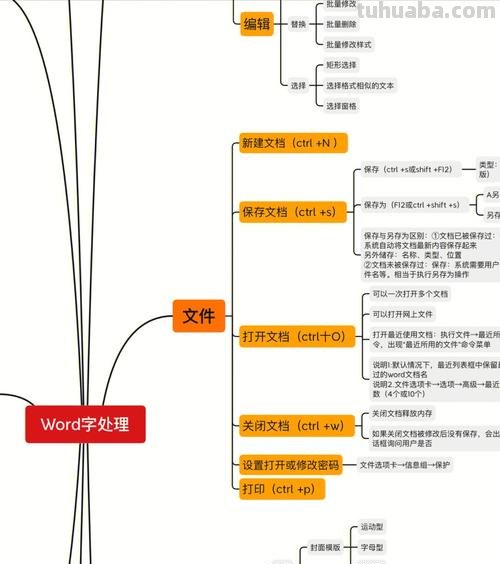
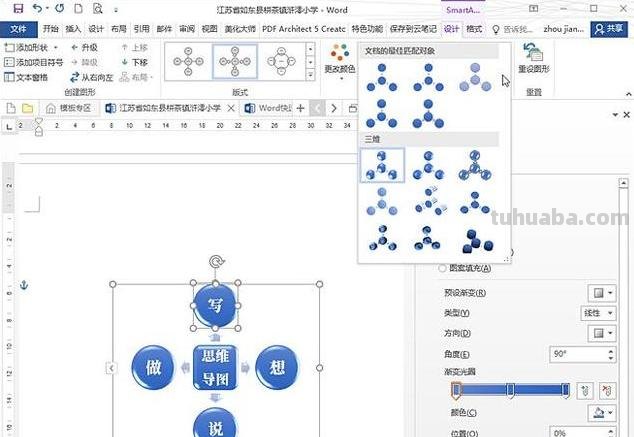
5、按Ctrl+D将该图形复制3份,修改文字,并放置在相应位置;切换到“插入”选项卡,单击“图形”选择“箭头”,绘制一个箭头,复制后旋转方向,用来进行连接。切换到“开始”选项卡,单击“选择→选择窗格”,可以看到当前页面中的所有对象,按住Ctrl键不放,分别单击“选择窗格”中的所有对象,这样可以选择该思维导图中的所有元素,最后右击选择“组合”下的“组合”,即可将所有元素组合成一个整体。
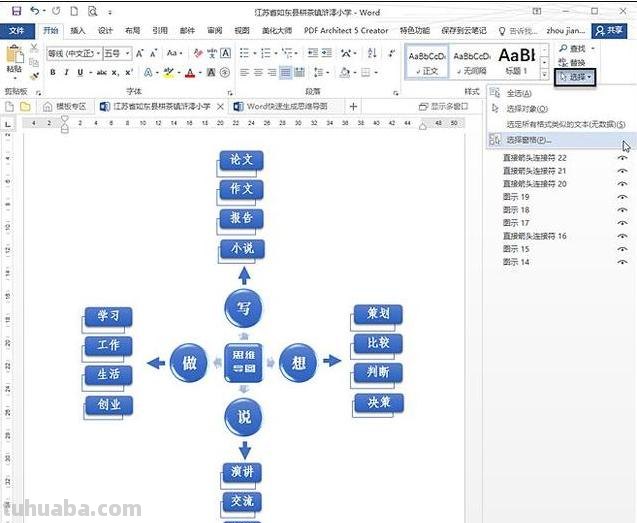
除此之外换可以用手绘图形做个性化思维导图
用SmartArt图形制作的思维导图比较正统,在Word中还可以通过手绘图形和添加图片,来制作个性化的思维导图,如下例所示就是通过添加标注、图形填充图片、修饰箭头等完成的。
思维导图画什么好?
想画出好看的思维导图,它的结构就不能忽视,毕竟我们在阅读一个思维导图时最先看到的就是结构啦。



很多新手在制作思维导图时往往会忽略一些细节,比如插入的图片挡住了部分文字,文字大小与分支框尺寸差距太大,配色过于花哨导致文字内容看不清……
这些都是导致思维导图结构混乱的重要原因,而导图的结构一旦混乱,那么它的整体视觉效果也会大打折扣,即便是内容非常精彩有趣,也无法避免读者看到表面就望而却步的情况。
所以我们绘制思维导图时要格外注意结构,即使内容复杂繁多,也要做到乱中有序!
到此,以上就是涂画吧( tuhuaba.com )小编收集整理的对于用什么图做思维导图好看的问题就介绍到这了,希望介绍关于用什么图做思维导图好看的解答对大家有用。涂画吧是一个专注于图画知识分享的网站,我们致力于帮助大家提升画技和艺术素养。
免责声明:本网信息来自于互联网,目的在于传递更多信息,并不代表本网赞同其观点。其内容真实性、完整性不作任何保证或承诺。如若本网有任何内容侵犯您的权益,请及时联系我们,本站将会在24小时内处理完毕。







 川公网安备51010602001386号
川公网安备51010602001386号